Apague facilmente todo o conteúdo e configurações do iPhone, iPad ou iPod de forma completa e permanente.
- Limpar arquivos indesejados do iPhone
- Limpar cache do iPad
- Limpar os cookies do Safari para iPhone
- Limpar o cache do iPhone
- Limpar a memória do iPad
- Limpar o histórico do iPhone Safari
- Excluir contatos do iPhone
- Excluir o backup do iCloud
- Excluir e-mails do iPhone
- Excluir WeChat do iPhone
- Excluir iPhone WhatsApp
- Excluir mensagens do iPhone
- Excluir fotos do iPhone
- Excluir lista de reprodução do iPhone
- Excluir código de restrição de iPhone
Apague facilmente todo o conteúdo e configurações do iPhone, iPad ou iPod de forma completa e permanente.
Apague facilmente todo o conteúdo e configurações do iPhone, iPad ou iPod de forma completa e permanente.
- Limpar arquivos indesejados do iPhone
- Limpar cache do iPad
- Limpar os cookies do Safari para iPhone
- Limpar o cache do iPhone
- Limpar a memória do iPad
- Limpar o histórico do iPhone Safari
- Excluir contatos do iPhone
- Excluir o backup do iCloud
- Excluir e-mails do iPhone
- Excluir WeChat do iPhone
- Excluir iPhone WhatsApp
- Excluir mensagens do iPhone
- Excluir fotos do iPhone
- Excluir lista de reprodução do iPhone
- Excluir código de restrição de iPhone
Como desativar o modo de navegação anônima no iPhone de maneira eficaz
 Escrito por Lisa Ou / 14 de dezembro de 2023 09:00
Escrito por Lisa Ou / 14 de dezembro de 2023 09:00Oi, pessoal! No momento, estamos cumprindo nossa tarefa em uma de nossas principais disciplinas na escola. Meus colegas estão usando meu iPhone para procurar informações. É por isso que ativei o modo de navegação anônima. A questão aqui é: como desativo o modo de navegação anônima no iPhone? Por favor me ajude com esse problema. Muito obrigado antecipadamente!
O modo de navegação anônima ajuda você a navegar on-line com privacidade. No entanto, a conveniência pode levar ao desastre se você não souber como desligá-la. Mas não há nada com que se estressar! Listaremos os métodos abaixo para desligar iPhones anônimos. Por favor, prossiga.


Lista de guias
Parte 1. Como desativar o modo de navegação anônima no iPhone
É muito fácil desligar o modo anônimo no iPhone. No entanto, vários navegadores da web estão disponíveis no seu iPhone. Significa apenas que também existem várias maneiras de desativar o modo de navegação anônima. Alguns dos navegadores mais usados no iPhone são Safari e Chrome. Vamos aprofundá-los rolando a tela para baixo. Ir em frente.
Opção 1. Safari
O primeiro navegador da web é o Safari. O navegador mencionado é o integrado ao seu iPhone e outros dispositivos Apple. No entanto, o Safari não possui um recurso chamado modo de navegação anônima. Chama isso de navegação privada. Não se preocupe. Eles têm apenas as mesmas funções. Eles diferem apenas em seus nomes. Além disso, o processo de desligamento da navegação privada do Safari dependerá da versão iOS do seu iPhone. Por sorte, mostraremos maneiras separadas para eles.
Quer desligar o modo anônimo no iPhone, que é a navegação privada? Veja as instruções detalhadas para o processo abaixo.
Se o seu iPhone tiver a versão iOS 17, abra Safári. Depois disso, toque no Tabs ícone no canto inferior direito da interface principal. Mais tarde você verá o Privado seção. Tudo que você precisa fazer é deslizar a guia para a direita. Você verá o Guias numéricas ícone. Toque em Pronto ícone para aplicar as alterações posteriormente.
No iOS 16 ou anterior, abra o aplicativo Safari. Depois disso, selecione o Tabs ícone na parte inferior da tela. Mais tarde, toque no Privado botão para mostrar o Grupos de tabulação seção. Mais tarde, selecione o Guias numéricas ícone. Você sairá da navegação privada e tocará no Pronto para aplicar as alterações.
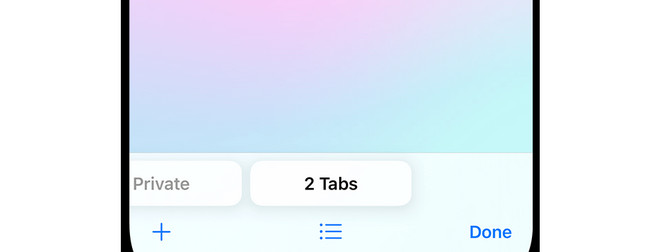
FoneLab iPhone Cleaner é o melhor limpador de dados iOS que pode facilmente apagar todo o conteúdo e configurações ou dados específicos no iPhone, iPad ou iPod Touch.
- Limpe dados indesejados do iPhone, iPad ou iPod touch.
- Apague os dados rapidamente com uma sobrescrição única, o que pode economizar tempo para muitos arquivos de dados.
- É seguro e fácil de usar.
Opção 2. Chrome
A principal alternativa ao Safari em seus dispositivos Apple, como o iPhone, é o Chrome. Ao contrário do Safari, que possui apenas navegação privada, o navegador contém o modo de navegação anônima. A vantagem de desativar o modo de navegação anônima no Chrome é que ele permite deslizar apenas a tela. A ação não fechará nenhuma guia. É tão fácil! Para obter mais explicações sobre como desativar o modo de navegação anônima no Chrome iPhone, consulte as etapas detalhadas abaixo.
Passo 1Por favor, inicie o Chrome ícone no seu iPhone. Você só precisa localizá-lo na tela do telefone. Depois disso, a página da web no modo de navegação anônima será a interface que você verá. Por favor selecione o Ícone de guia com os números no canto inferior direito da tela. Você será direcionado para uma nova interface posteriormente.
Passo 2Você verá três guias na parte superior do navegador da web. Deslize a tela para a esquerda para alternar o modo de navegação anônima para sua página da web normal. Mais tarde, toque no Pronto botão no canto inferior direito do navegador da web. As alterações serão aplicadas posteriormente.
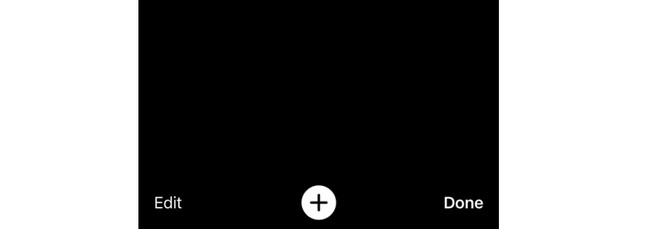
Parte 2. Como limpar o iPhone com o FoneLab iPhone Cleaner
Muito histórico de navegação, arquivos de cache e muito mais nos navegadores do iPhone farão com que o iPhone fique mais lento ou tenha alguns problemas. Se sim, tente Limpador de iPhone FoneLab para liberar espaço no seu iPhone! Oferece 3 funções principais para limpar os dados do seu iPhone. Inclui o espaço livre, Apagar todos os dadose recursos Apagar dados privados. Você só precisará de um cabo USB no processo.
FoneLab iPhone Cleaner é o melhor limpador de dados iOS que pode facilmente apagar todo o conteúdo e configurações ou dados específicos no iPhone, iPad ou iPod Touch.
- Limpe dados indesejados do iPhone, iPad ou iPod touch.
- Apague os dados rapidamente com uma sobrescrição única, o que pode economizar tempo para muitos arquivos de dados.
- É seguro e fácil de usar.
Quer usar esta ferramenta para limpar seu iPhone excluindo dados? Por favor, veja as etapas detalhadas abaixo. Ir em frente.
Passo 1Por favor, clique no Download grátis botão nesta postagem para baixar a ferramenta. Depois disso, clique no arquivo baixado para configurá-lo. Seu computador iniciará o software automaticamente depois.
Passo 2Obtenha o cabo USB compatível e conecte o iPhone ao computador. Mais tarde, você verá o nome do iPhone à esquerda. Clique no Liberar espaço botão abaixo dele. Por favor clique no Quick Scan botão. Você pode selecionar as seções Apagar arquivos indesejados, Desinstalar aplicativos, Excluir arquivos grandes e Limpar fotos.
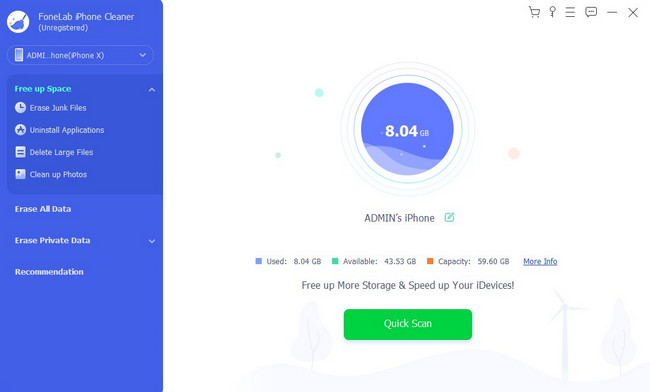
Passo 3A ferramenta irá verificar todos os dados disponíveis no iPhone. Você só precisa esperar alguns segundos. Posteriormente, escolha os dados que deseja excluir. Clique no apagar botão depois para iniciar o processo de exclusão.
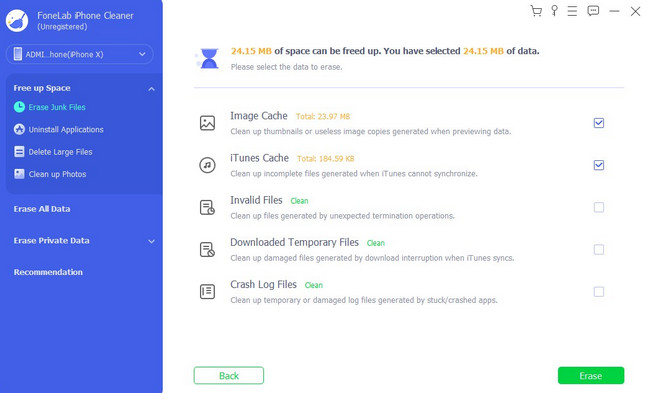
FoneLab iPhone Cleaner é o melhor limpador de dados iOS que pode facilmente apagar todo o conteúdo e configurações ou dados específicos no iPhone, iPad ou iPod Touch.
- Limpe dados indesejados do iPhone, iPad ou iPod touch.
- Apague os dados rapidamente com uma sobrescrição única, o que pode economizar tempo para muitos arquivos de dados.
- É seguro e fácil de usar.
Parte 3. Perguntas frequentes sobre como desativar o modo de navegação anônima no iPhone
1. Como ativar o modo de navegação anônima no iPhone Safari?
No iOS 17, abra o aplicativo Safari no seu iPhone. Depois disso, toque no ícone Tab no canto inferior direito da interface principal da tela. Deslize a tela para o Privado guia e toque no Ícone de mais para pesquisar um site ou tópico. No iOS 16 ou versões anteriores, abra o Safári aplicativo. Depois disso, toque no Tabs ícone e o Guias numéricas or Página Inicial. Ele mostrará o Lista de grupos de guias. Toque em Privado botão e escolha o Pronto ícone.
2. Quão privado é o modo anônimo?
Ao usar a navegação anônima ou privada, os dados ou informações nos navegadores da web não serão salvos. Ao fechar o navegador ou sua página, os dados serão excluídos do iPhone e do navegador. O modo anônimo costuma ser usado quando outra pessoa usa seu iPhone para pesquisar ou navegar. Não é para salvar suas informações no seu navegador ou iPhone.
3. Você pode ser rastreado no modo de navegação anônima?
Embora suas outras informações e dados sejam privados de forma anônima, ele não pode evitar o rastreamento na web. A razão é que seu endereço IP está visível. Nesse caso, alguém ainda poderá rastreá-lo usando essas informações pessoais. É por isso que você deve ter cuidado ao usar o modo de navegação anônima no seu iPhone. Rastreadores profissionais podem estar em qualquer lugar e atacar a qualquer hora.
FoneLab iPhone Cleaner é o melhor limpador de dados iOS que pode facilmente apagar todo o conteúdo e configurações ou dados específicos no iPhone, iPad ou iPod Touch.
- Limpe dados indesejados do iPhone, iPad ou iPod touch.
- Apague os dados rapidamente com uma sobrescrição única, o que pode economizar tempo para muitos arquivos de dados.
- É seguro e fácil de usar.
Gostou de aprender como desativar o modo anônimo no iPhone? Esperamos que você tenha gostado dos métodos fáceis que preparamos para você. Além disso, postamos uma ferramenta bônus de terceiros para limpar seu iPhone. É para liberar espaço no seu iPhone para ter mais espaço de armazenamento livre nele. Você tem mais perguntas em sua cabeça? Por favor, deixe-os na seção de comentários abaixo. Teremos o maior prazer em ajudá-lo no futuro. Obrigado!
